[채용 전형] 개발자검사 전형
개발자 채용에 특화된 검사를 통해 지원자의 역량 및 개발 능력을 분석하고 평가합니다.
1. 개발자검사 전형 생성
역검센터전형과 마찬가지로, 개발자 역량, 영상면접 결과와 개발구현능력이 포함된 종합결과 리포트를 확인할 수 있습니다.
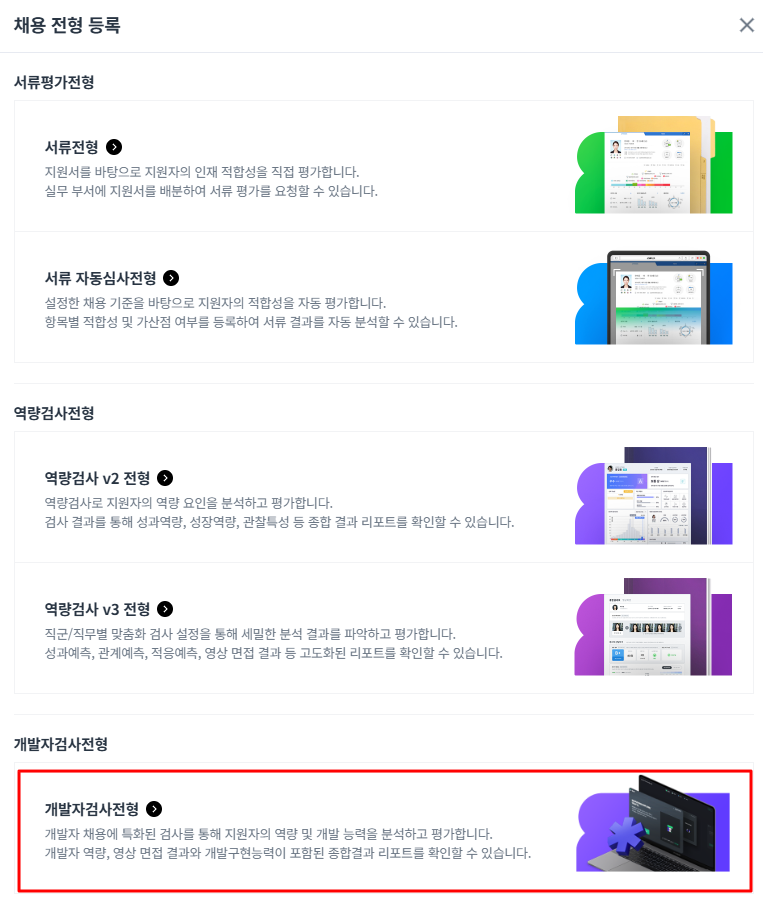
개발자검사전형 생성
[채용 전형 관리] > [채용 전형 등록] > [개발자전형 카드] 메뉴를 클릭하여 전형을 생성할 수 있습니다.
ℹ️ TIP
개발자검사 관리자 메뉴에서는 시험을 '단독'으로 응시할 수 있지만, 개발자검사전형에서는 채용공고를 통해 모집한 지원자들을 전형으로 관리/추적할 수 있습니다.
[STEP.1] 기본 정보 설정
⚠️
개발자검사전형을 생성하기 위해서는 개발자검사 관리자 메뉴에서 시험 템플릿 생성이 완료되어야 합니다.
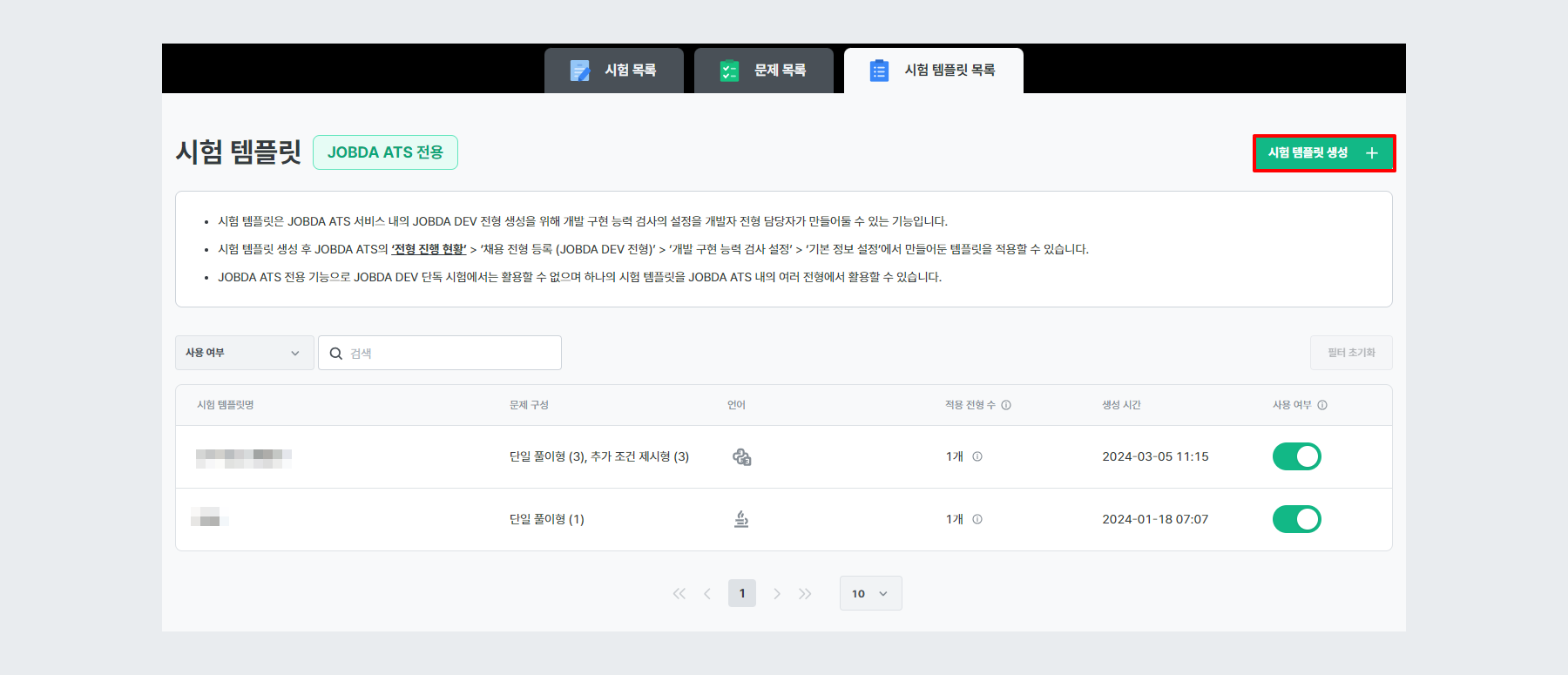
시험 템플릿 생성
시험 템플릿은 [서비스 선택] > [개발자검사 관리자] > **[시험 템플릿 목록 탭]**에서 확인 가능합니다.
JOBDA ATS 전용 기능으로 개발자검사 단독 시험에서는 활용할 수 없으며, 하나의 시험 템플릿을 JOBDA ATS 내의 여러 전형에서 활용할 수 있습니다.
자세한 시험 템플릿 생성 가이드는 하기 매뉴얼을 참고해주세요.
1) 기본설정
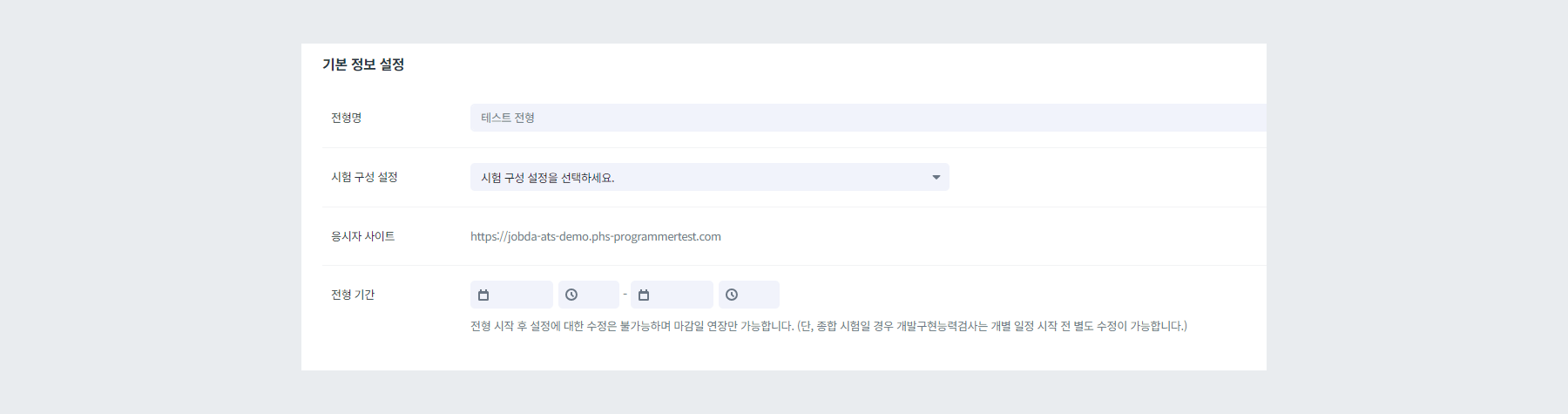 전형 기본 정보 설정
전형 기본 정보 설정
① 전형명
전형으로 생성할 전형명을 입력합니다.
② 시험 구성 설정
하기 3가지 시험 구성으로 설정할 수 있습니다.
a. 개발자검사 종합(개발자 역검, 개발구현능력 검사): 개발자 역량검사와 개발 구현 능력 검사를
모두 시험에 포함시킵니다.
b. 개발자검사 개발구현능력검사: 개발 구현 능력 검사만 시험에 포함시킵니다.
c. 개발자 역량검사: 개발자 역량검사만 시험에 포함시킵니다. *게임 4과제, 설문형 1과제, 면접 1과제
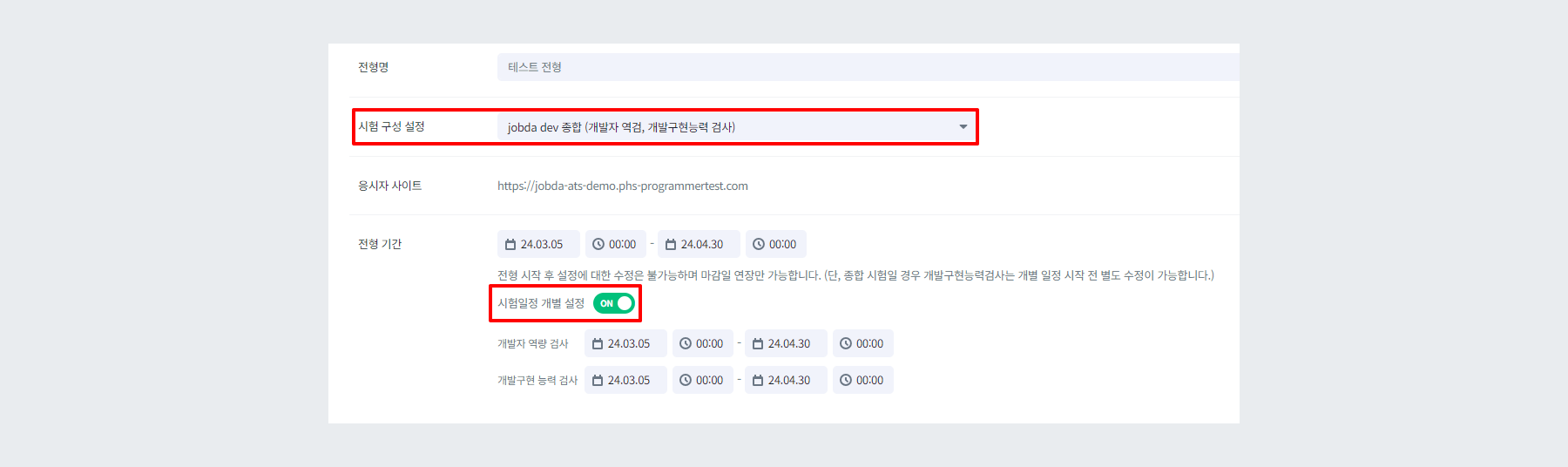 개발자 역검/개발구현능력 검사 개별 설정
개발자 역검/개발구현능력 검사 개별 설정
③ 전형 기간
전형 시작일과 마감일을 설정할 수 있습니다.
⚠️
전형 시작 후 설정에 대한 수정은 불가능하며, 마감일 연장만 가능합니다. 단, 종합 시험일 경우 개발구현능력검사는 개별 일정 시작 전 별도 수정이 가능합니다.
또한 개발자검사 종합(개발자 역검, 개발구현능력 검사)의 경우, 개발자 역검과 개발구현능력 검사의 시험 일정을 각각 개별설정 할 수 있습니다.
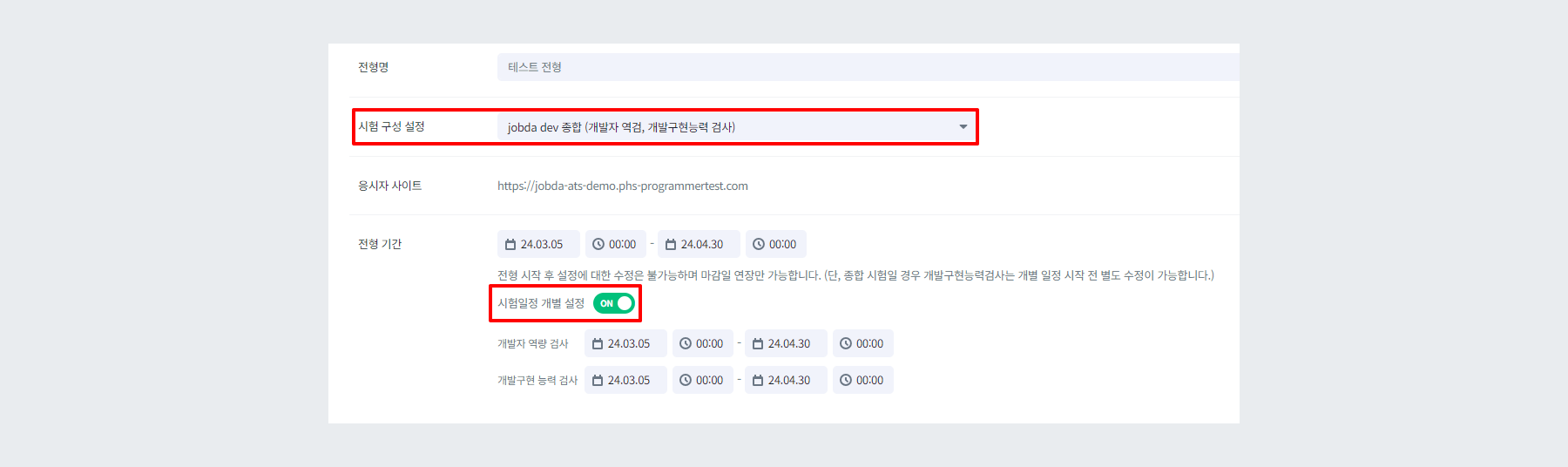 개발자 역검/개발구현능력 검사 개별 설정
개발자 역검/개발구현능력 검사 개별 설정
2) 채용사이트 세부 설정
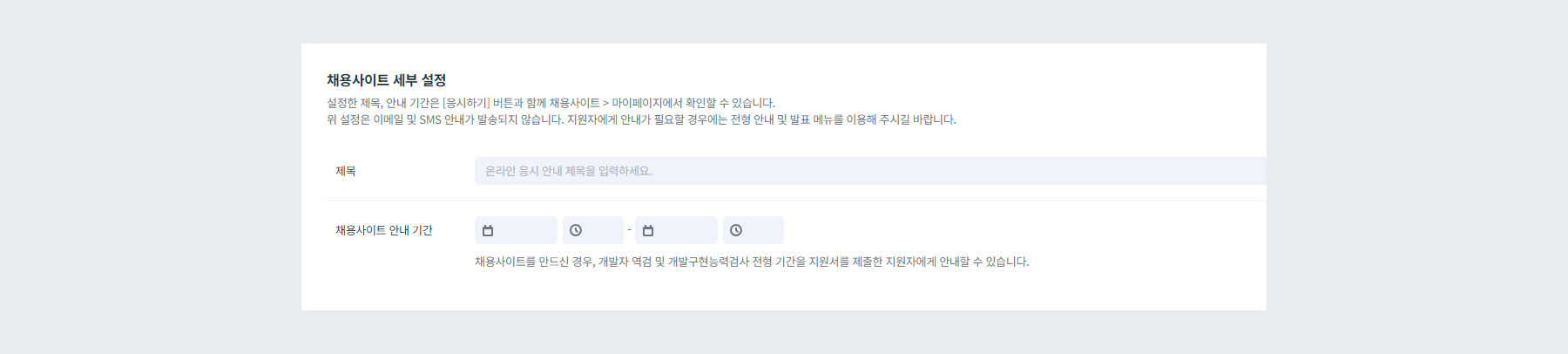 채용사이트 세부 설정
채용사이트 세부 설정
설정한 제목과 채용사이트 안내 기간은 지원자에게 [응시하기] 버튼과 함께 채용사이트 > 마이페이지에서 확인할 수 있습니다.
위 설정은 이메일 및 SMS 안내가 발송되지 않습니다. 지원자에게 안내가 필요할 경우에는 [전형 안내 및 발표] 메뉴를 통해 안내 부탁드립니다.
[STEP.2] 개발자 역량검사 설정
1) 개발자 역량검사 정보
ℹ️ TIP
개발자 역량검사는 게임 형식의 검사, SR likert, SR mulitple choice, 영상면접으로 구성되어 있으며 약 40분 정도 소요됩니다. 영상 면접 추가 질문이 존재할 경우, 응시 소요시간은 설정한 질문에 맞추어 추가될 수 있습니다.
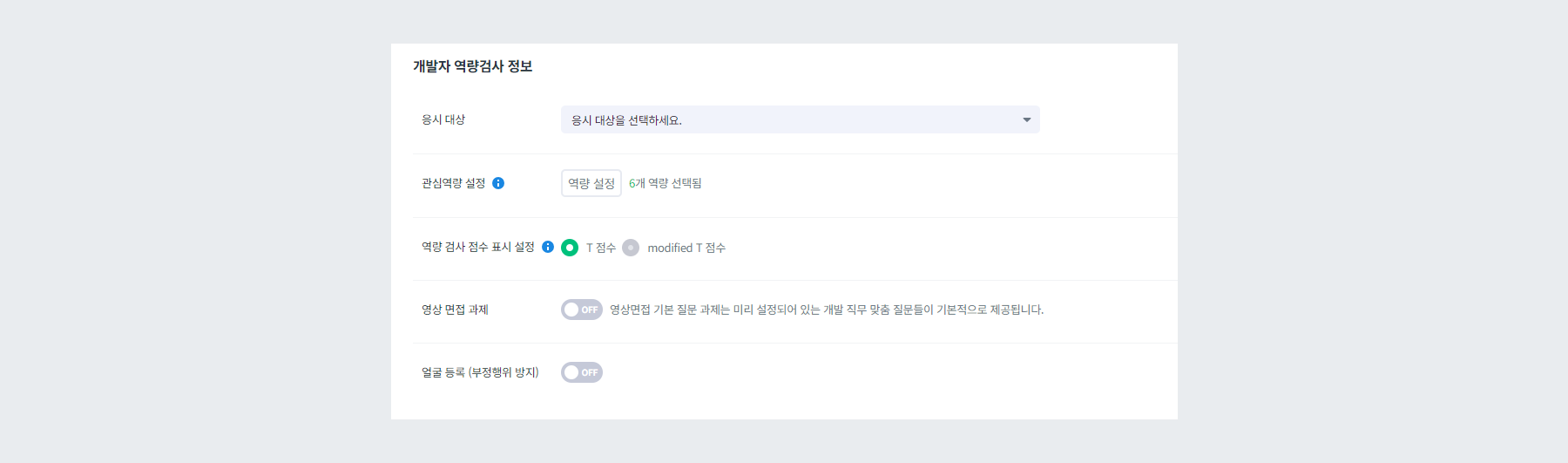 개발자 역량검사 설정
개발자 역량검사 설정
① 응시 대상
지원자 혹은 재직자 대상으로 응시 대상을 지정할 수 있습니다. 설정한 응시 대상에 맞춰 종합결과 리포트가 산출됩니다.
② 관심역량 설정
관심 역량을 설정하면 종합결과 리포트 내 관심 역량 콘텐츠에서 해당 역량 관점으로 분석된 결과가 제공됩니다. [역량 설정] 버튼을 클릭하여 세부 조정이 가능합니다.
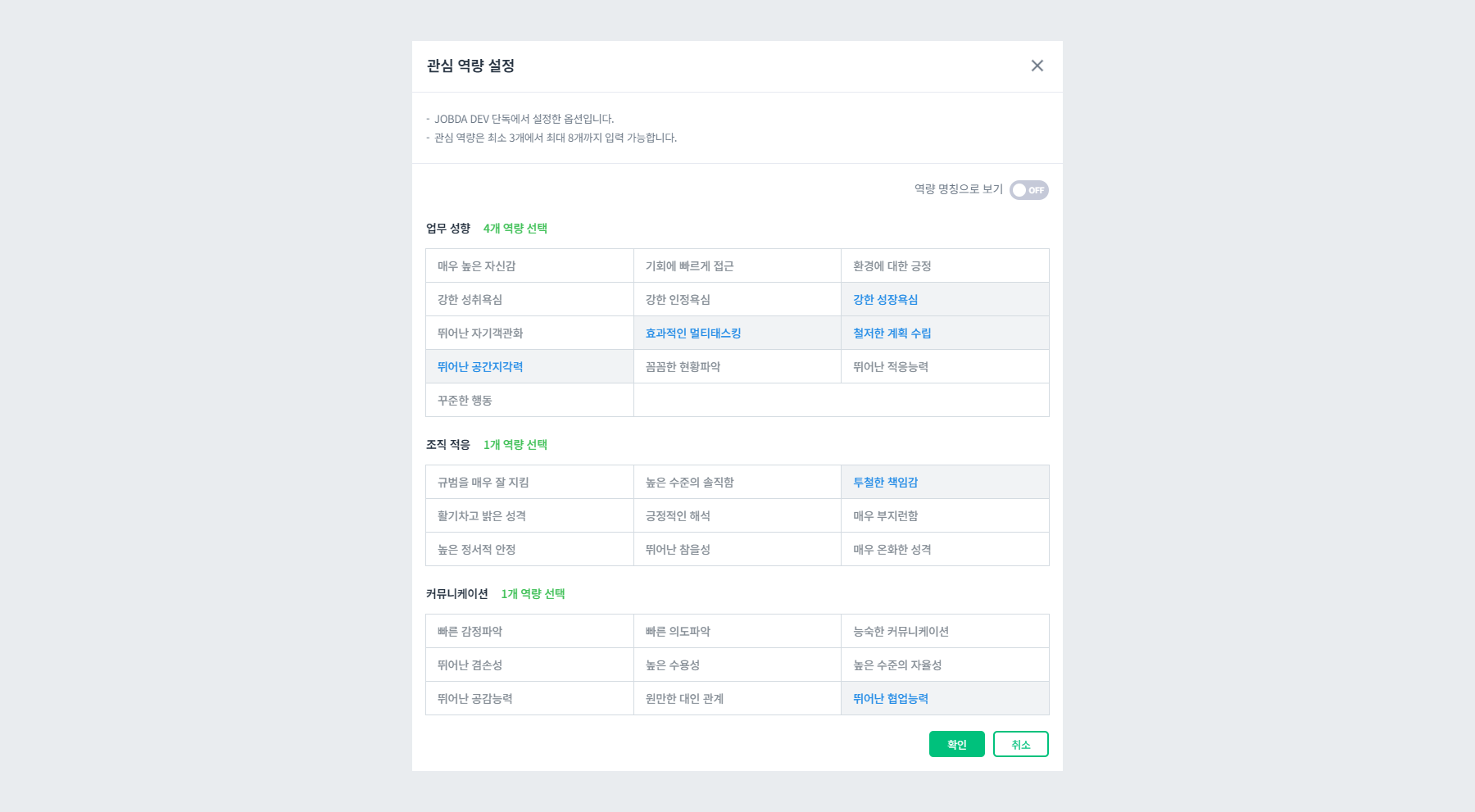 관심 역량 설정
관심 역량 설정
a. 관심 역량은 역량검사 종합 점수 계산에 영향을 미치지 않습니다.
b. 관심 역량은 최소 3개에서 최대 8개까지 입력 가능하며, 시험 생성 이후에도 시험 정보 페이지에서 수정이 가능합니다.
c. 개발 직군의 주요 역량은 초기 디폴트 값으로 제공됩니다. 기업의 인재상에 맞게 수정해서 사용해 주세요.
또한, 관심 역량 설정 페이지에서 우측 상단의 [역량 명칭으로 보기] 토글을 ON 하면 키워드 위주로 확인 가능합니다.
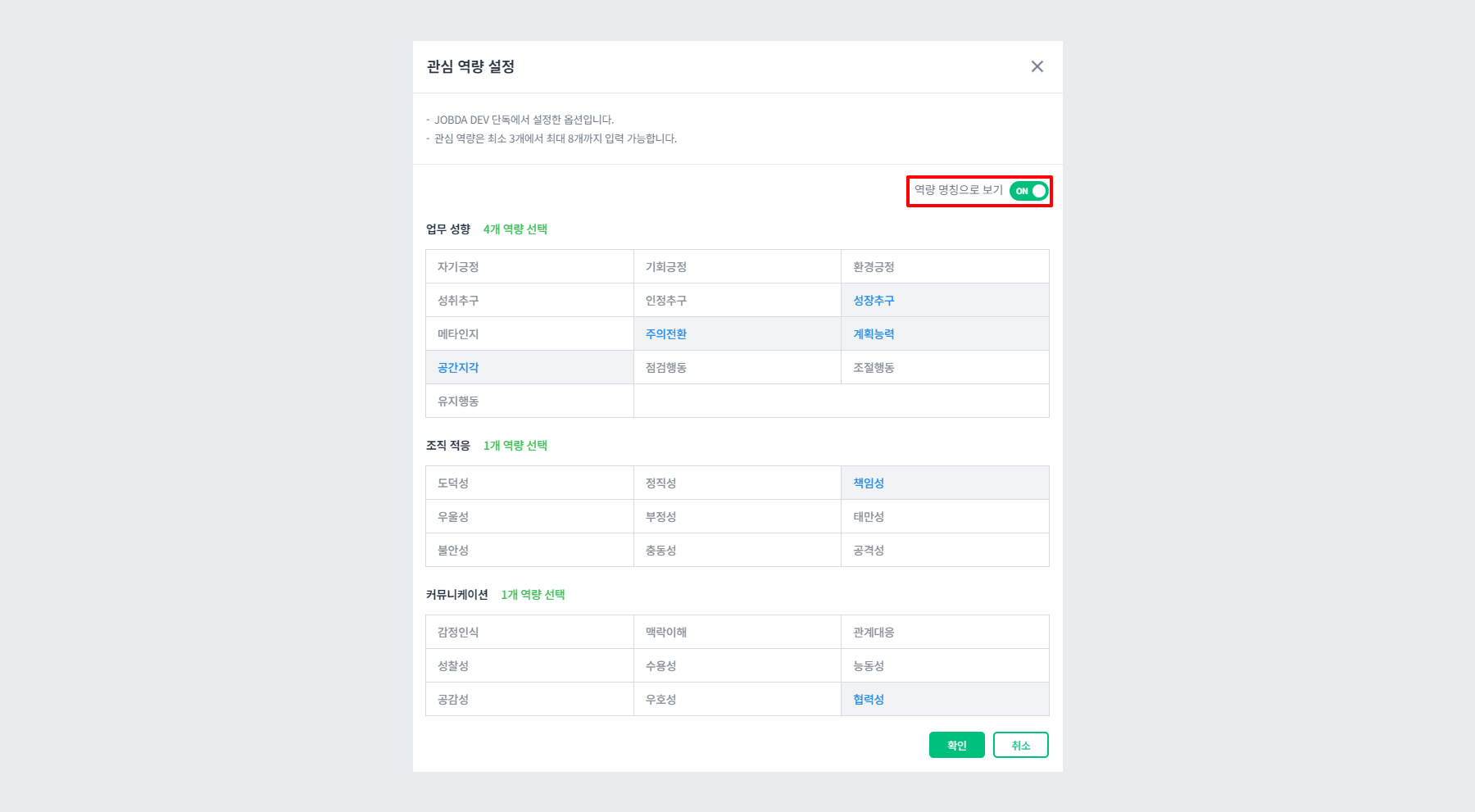 관심 역량 설정 - 역량 명칭으로 보기
관심 역량 설정 - 역량 명칭으로 보기
③ 역량 검사 점수 표시 설정
종합결과 리포트 내 역량검사 점수를 T 점수 혹은 modified T 점수로 설정 가능합니다.
a. T 점수(범위: 20~80점): 응시자들 간의 상대적인 수준을 정교하게 비교할 수 있도록 표준화한 점수입니다.
b. modified T 점수(범위: 40~100점): 응시자의 T 점수와 등급을 보다 직관적으로 이해할 수 있도록 100점 만점 기준으로 변환한 점수입니다.
④ 영상 면접 과제
[영상 면접 과제] 토글 ON하여 영상 면접을 응시할 수 있도록 설정합니다.
영상면접 기분 질문 과제는 미리 설정되어 있는 개발 직무 맞춤 질문들이 기본적으로 제공됩니다.
또한, [추가 질문 설정] 버튼을 클릭하여 실무 면접 과제의 질문을 직접 추가할 수 있습니다.
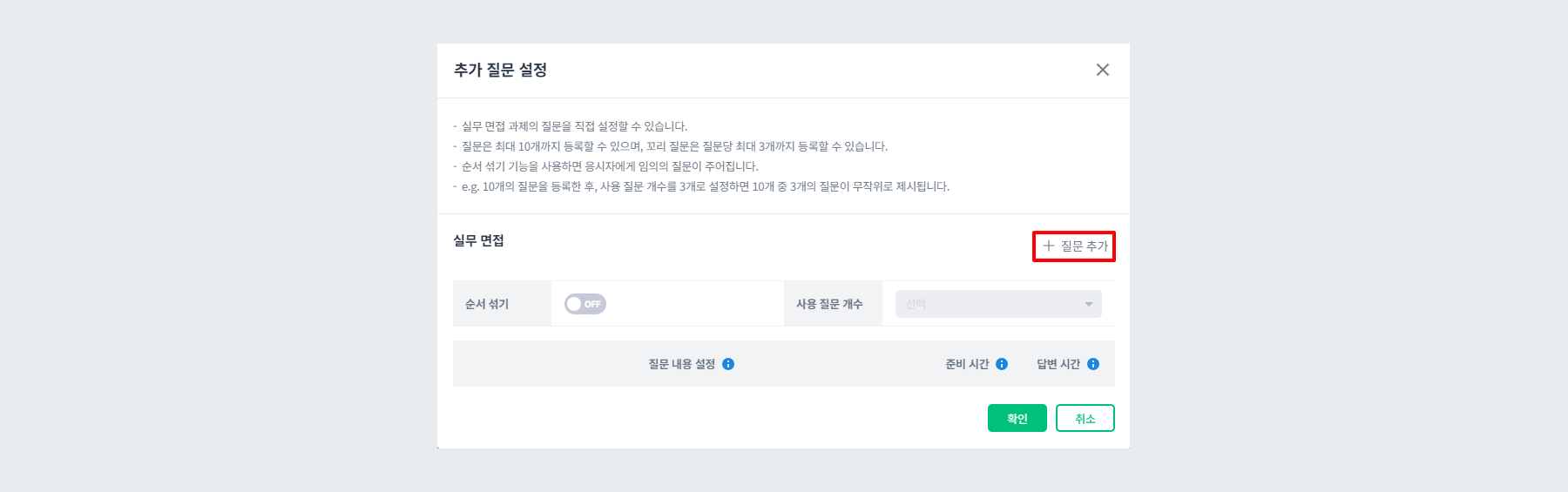 영상면접 과제 추가 질문 설정
영상면접 과제 추가 질문 설정
a. 질문은 최대 10개까지 등록할 수 있으며, 꼬리 질문은 질문당 최대 3개까지 등록할 수 있습니다.
b. 순서 섞기 기능을 사용하면 응시자에게 임의의 질문이 주어집니다.
c. 사용 질문 개수를 설정하여 추가로 등록한 질문 중 임의로 지원자에게 제시합니다. 예를 들어, 10개의 질문을 등록한 후 사용 질문 개수를 3개로 설정하면 10개 중 3개의 질문이 무작위로 제시됩니다.
⑤ 얼굴 등록(부정행위 방지)
부정행위 방지 기능을 통해, 응시 시작 전 응시자의 얼굴을 등록하는 절차를 추가합니다.
응시자는 반드시 웹캠이 있어야 응시가 가능합니다. 해당 기능을 사용하면, 응시 중간에 랜덤으로 총 10장의 사진을 찍어 실제 응시자 본인이 맞는지 진위여부를 판단하게 됩니다.
[STEP.3] 개발구현능력검사 설정
1) 개발구현능력검사
⚠️
개발구현능력검사 시험을 불러오려면 개발자검사 단독 모듈에서의 [시험 템플릿] 을 생성해야 합니다. 자세한 시험 템플릿 생성 가이드는 하기 매뉴얼을 참고해주세요.
개발구현능력 검사의 시작일이 지난 경우에는 설정 변경이 불가능합니다. 개발구현능력 검사의 시작일이 지난 경우, 단독 페이지에서 시험 템플릿의 설정이 변경되더라도 적용되지 않습니다.
 개발구현능력검사 설정
개발구현능력검사 설정
기타 옵션에서의 [설정 확인] 버튼을 클릭하여, 불러온 시험 템플릿에서의 상세 옵션을 확인할 수 있습니다. 상세 옵션을 변경하고자 한다면, 개발자검사 관리자 > 시험 템플릿 탭에서 변경 부탁드립니다.
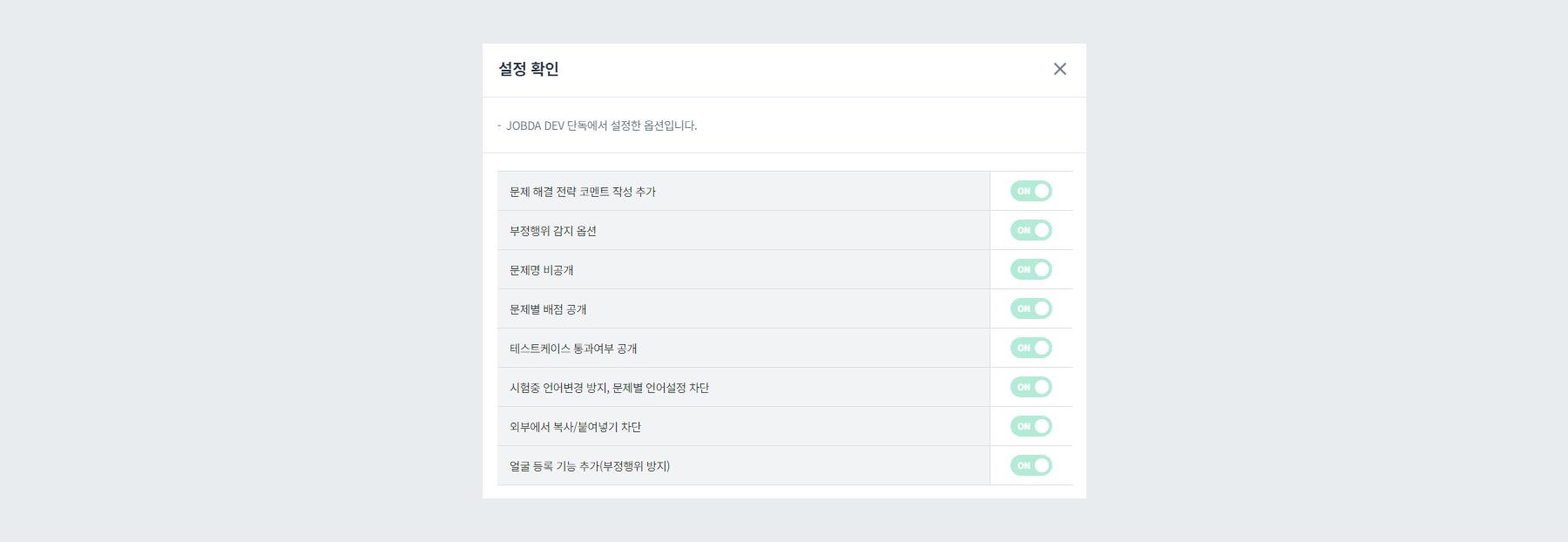 개발구현능력검사 상세 옵션 확인
개발구현능력검사 상세 옵션 확인
[STEP.4] 응시자 설정
⚠️
응시자 등록 시 시험 구성에 해당하는 포인트가 자동 차감됩니다. 응시 기간 종료 즉시 [미응시] 지원자에 한해서만 포인트가 자동 환불되며, [미완료/완료] 상태의 응시자는 지원자 정보와 결과를 삭제하여도 포인트가 환불되지 않습니다.
1) 전형 대상자 관리
① 지원자 일괄 추가
[전형 대상자 관리] > [지원자 일괄 추가] 버튼을 클릭하여 공고/전형에 배정된 지원자를 불러올 수 있습니다.
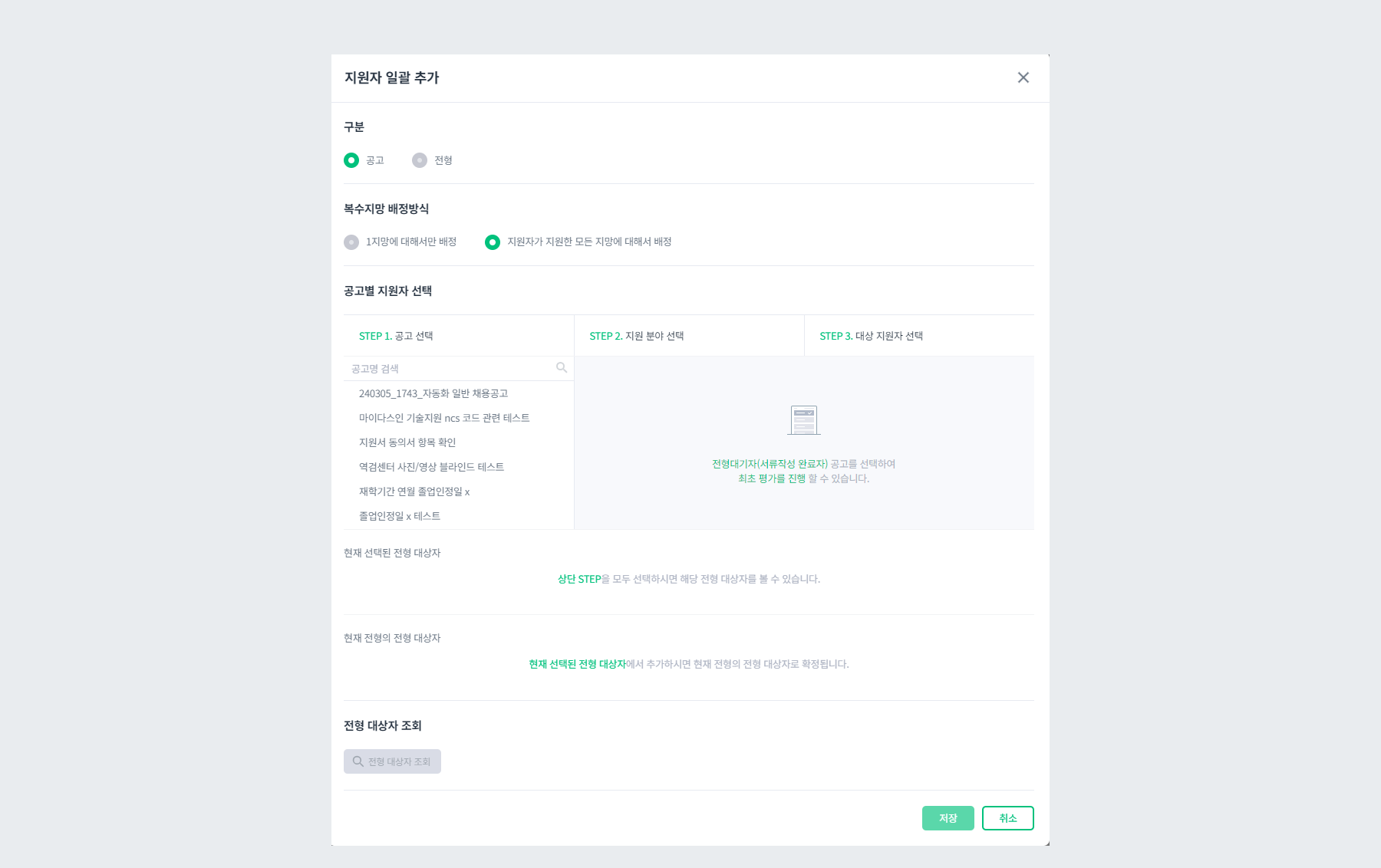 지원자 일괄 추가
지원자 일괄 추가
② 배정조건별 삭제
공고 또는 전형 조건으로 배정했던 지원자를 삭제합니다.
🚧
배정조건별 삭제를 통해 지원자를 삭제할 경우, 전형에 배정되어 진행한 응시 내역 및 평가 내역은 초기화되어 복구 불가합니다. 이점 유의해주세요.
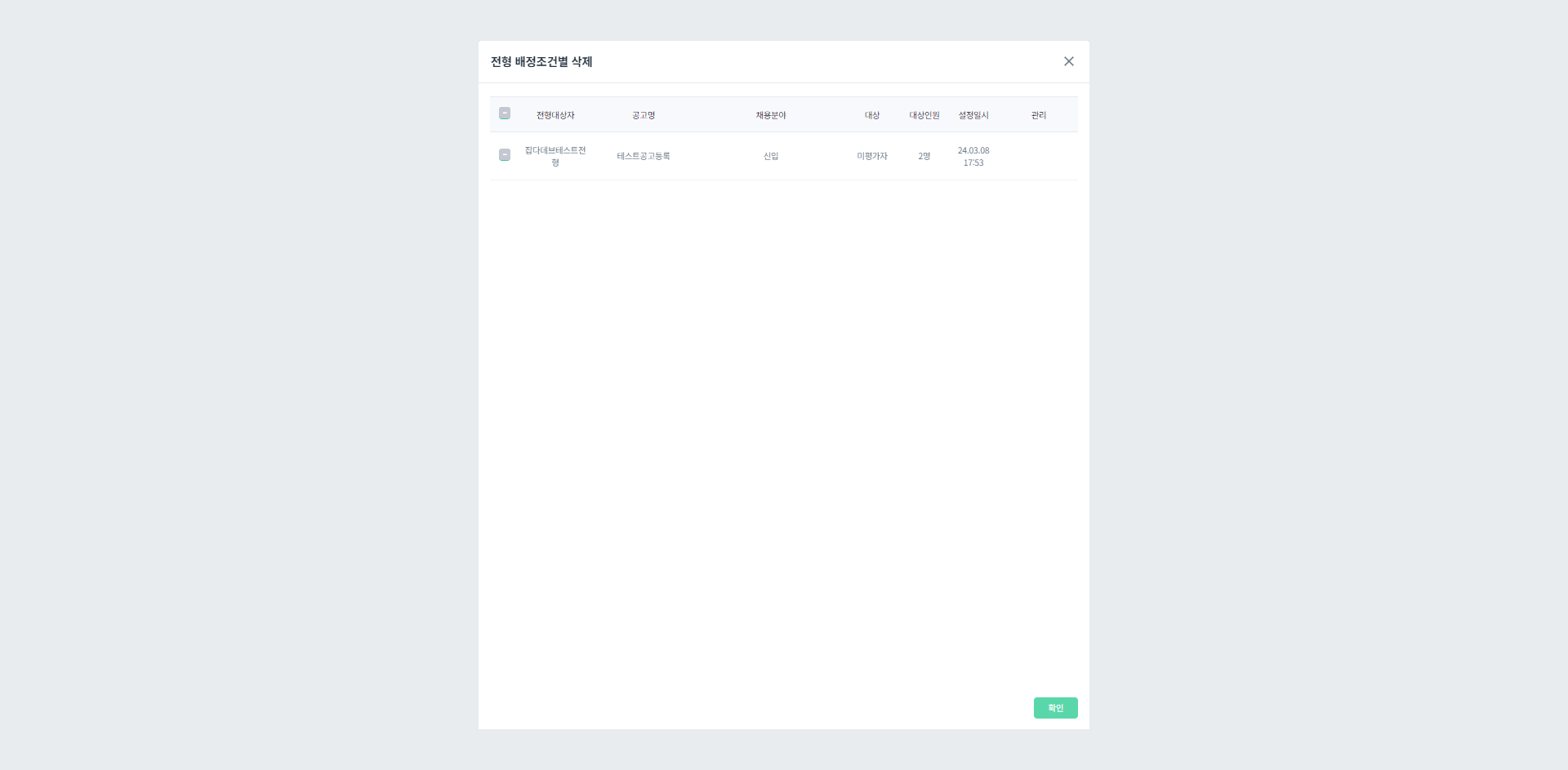 배정조건별 삭제
배정조건별 삭제
③ 선택 삭제
배정된 지원자를 개별 선택하여 삭제합니다. 개별 선택은 체크 박스를 클릭하여 선택해주세요.
🚧
선택 삭제를 통해 지원자를 삭제할 경우, 전형에 배정되어 진행한 응시 내역 및 평가 내역은 초기화되어 복구 불가합니다. 이점 유의해주세요.
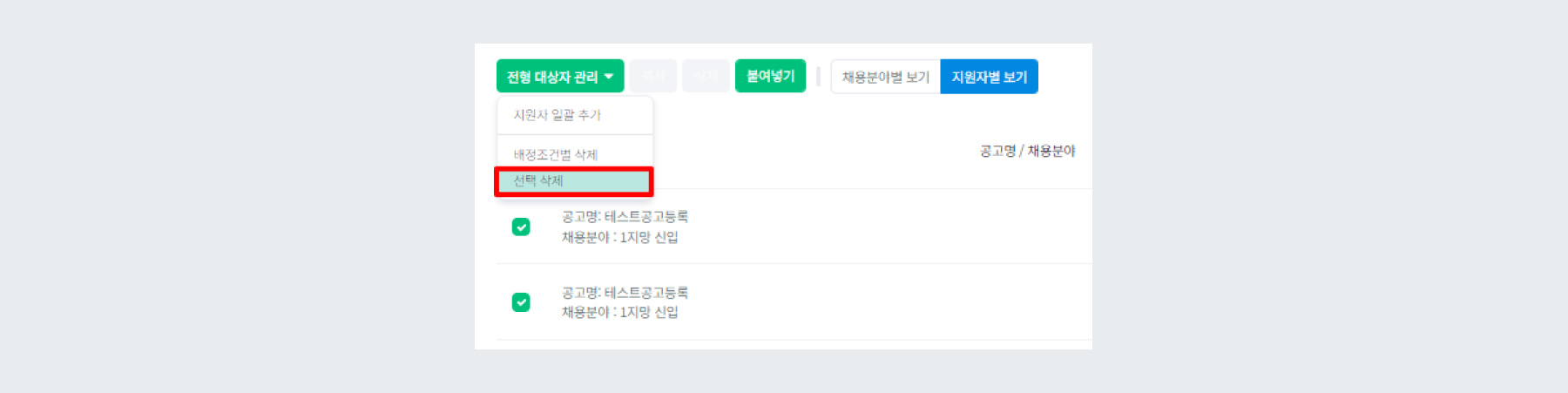 선택 삭제
선택 삭제
④ 직무 선택
지원자 일괄 추가로 지원자 배정이 완료되었다면, 우측 끝에 위치한 [직무 선택] 드롭박스를 클릭하여 응시자에 대한 상세 직무를 선택해주세요.
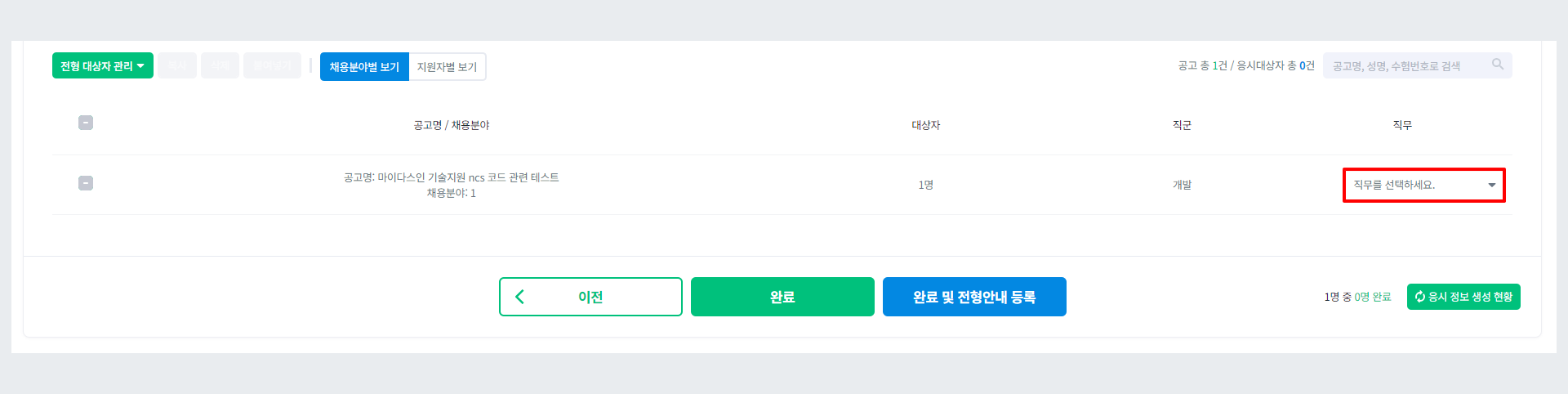 응시자 지원 직무 선택
응시자 지원 직무 선택
상세 직무 선택 시, 결과리포트 내에서 해당 직무에 대한 [직무 적합도] 결과표가 제공됩니다.
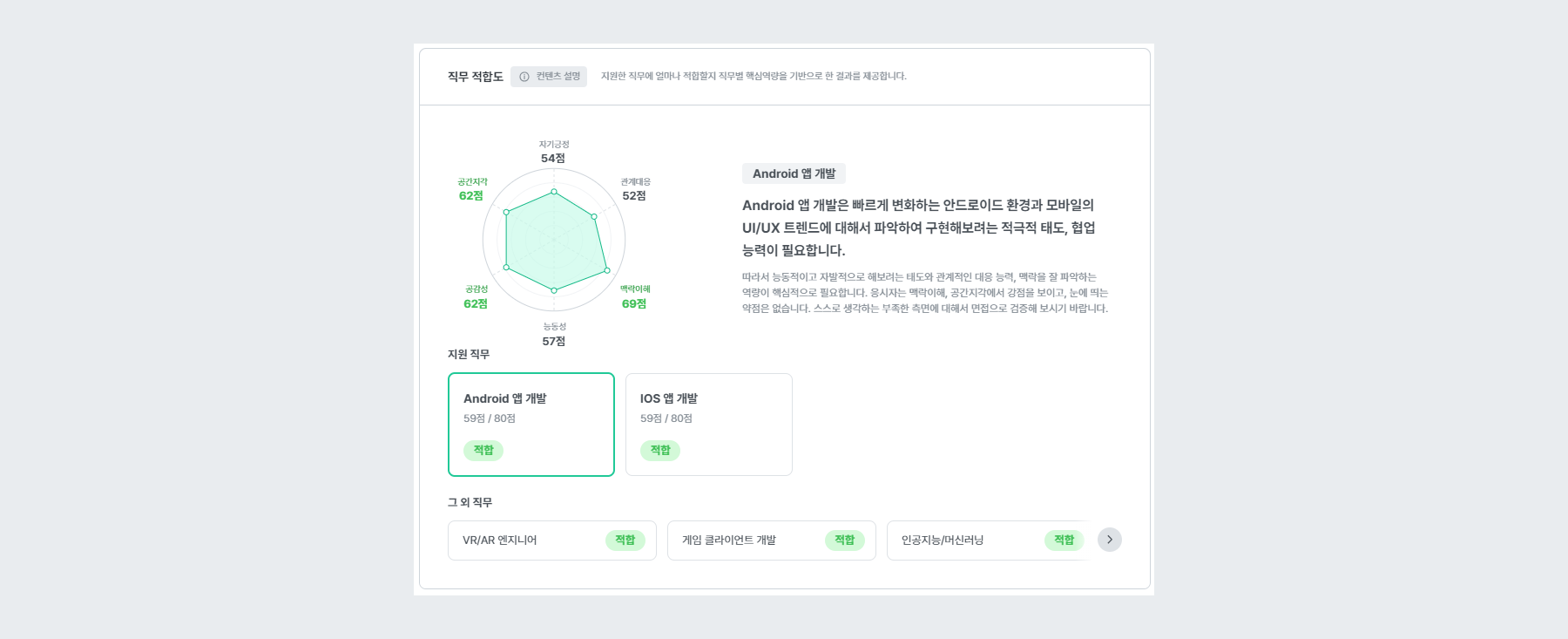 상세 직무 설정 시, 직무 적합도 결과표 예시
상세 직무 설정 시, 직무 적합도 결과표 예시
직무 선택이 완료되었다면, 최종적으로 하단의 [완료] 버튼을 클릭하여 전형 설정을 마무리합니다.
[개발자검사 전형 목록]
앞서 생성한 개발자검사 전형은 [채용 전형 관리] > [전형 진행 현황] > [개발자검사 전형] 탭에서 확인할 수 있습니다.
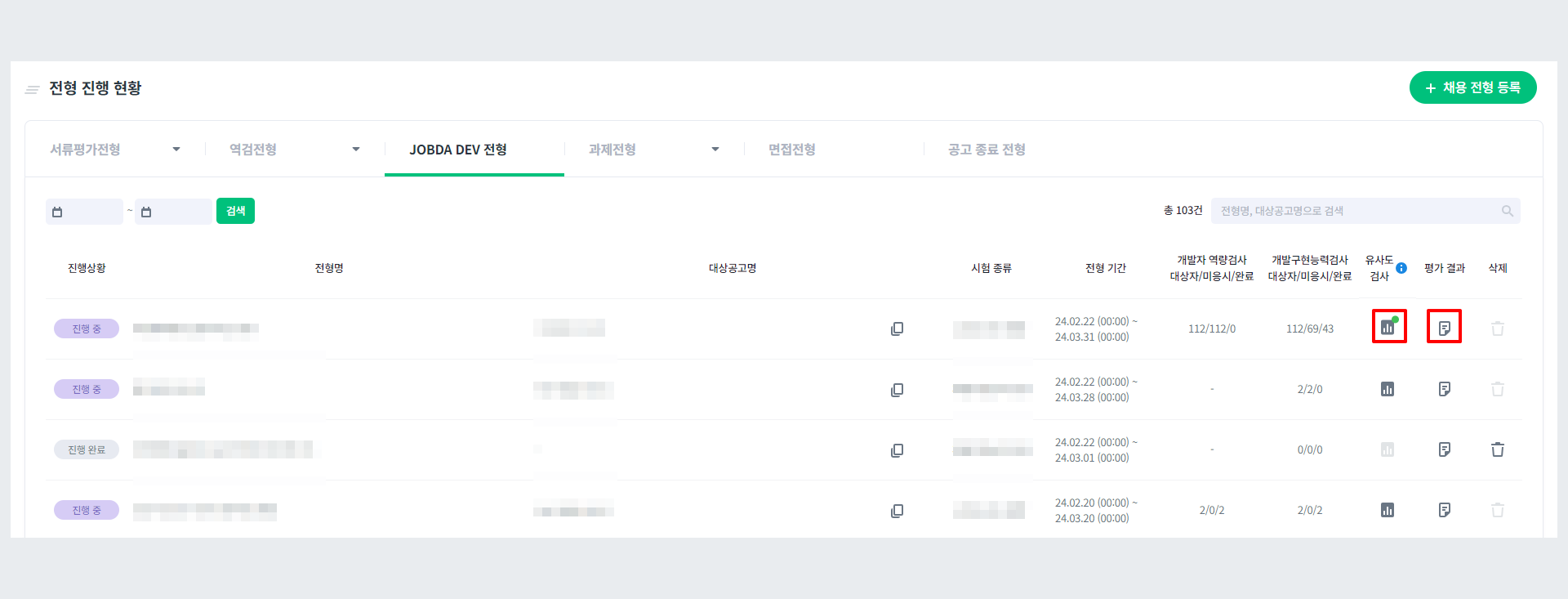 JOBDA DEV 전형 목록
JOBDA DEV 전형 목록
1) 유사도 검사
개발구현능력검사가 완료된 응시자들 중, 유사 결과 여부를 확인합니다. 검사 완료 후, 응시자 리스트 및 리포트 상에서 유사 답안이 표기됩니다. 유사도 검사 소요 시간은 응시자 수에 따라 달라지며, 최소 2명 이상의 응시자가 개발구현능력검사를 응시완료하였을 때 가능합니다.
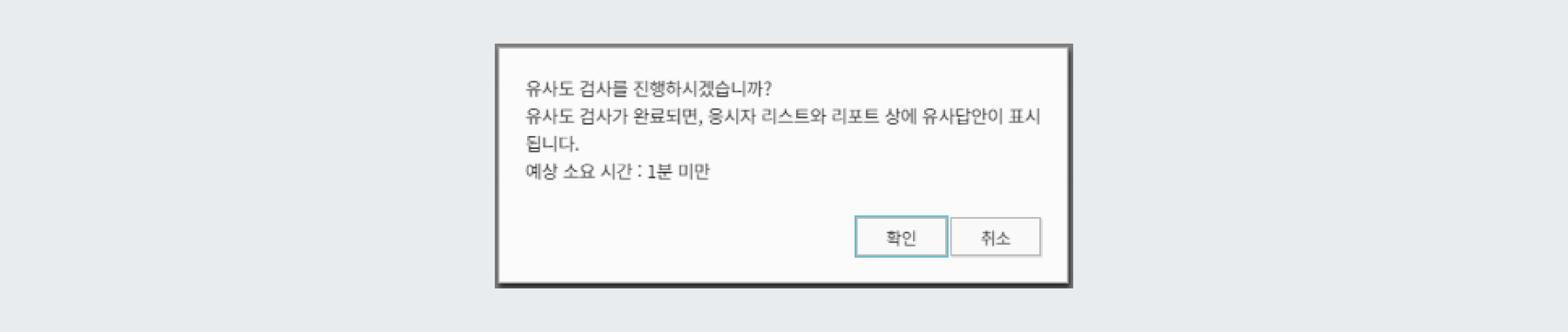 유사도 검사 시행 팝업창 예시
유사도 검사 시행 팝업창 예시
2) 평가 결과
응시자들의 수검 결과를 그리드 화면 상으로 확인할 수 있습니다. 개발자 역량검사 결과와 개발구현능력검사 결과는 응시자 수에 따라 결과가 산출되기 까지 수 분 소요될 수 있으며, 응시완료한 대상자를 기준으로 진행됩니다. 해당 진행 상태는 평가 결과 그리드 화면에서 확인 가능합니다.
 평가 결과 그리드 예시
평가 결과 그리드 예시
해당 평가 결과 그리드 화면에서 유사 코드 확인 여부 값을 확인할 수 있습니다. 또한, 개발자 역량검사 응시 현황 상태 값도 확인 가능합니다.